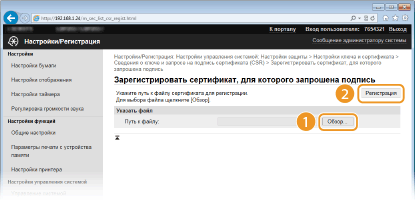Создание пары ключей
Для обмена зашифрованными данными по протоколу TLS (Transport Layer Security, Безопасность на транспортном уровне) можно сгенерировать пару ключей для аппарата. При обращении к аппарату посредством Удаленного ИП можно использовать протокол TLS. Для аппарата можно зарегистрировать до пяти пар ключей, включая предустановленные пары. Самозаверенные сертификаты используются с парами ключей, сгенерированными в разделе «Связь с сетью». Посредством «Ключ и запрос на подпись сертификата (CSR)» можно запросить в центре сертификации (CA) цифровой сертификат для сгенерированной аппаратом пары ключей.
Генерация ключа для передачи данных по сети
1
Запустите Удаленный ИП и войдите в систему в режиме администратора системы. Запуск Удаленного ИП
2
Щелкните [Настройки/Регистрация].
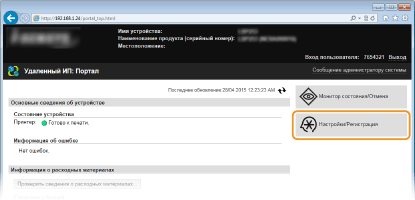
3
Щелкните [Настройки защиты]  [Настройки ключа и сертификата].
[Настройки ключа и сертификата].
 [Настройки ключа и сертификата].
[Настройки ключа и сертификата].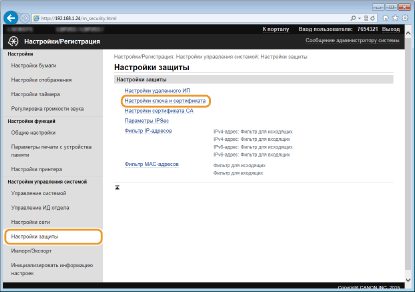
4
Щелкните [Генерировать ключ].
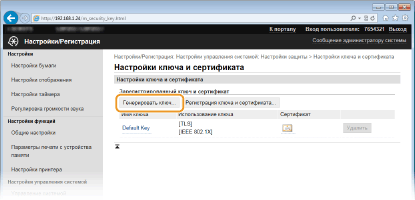

Удаление зарегистрированной пары ключей
Щелкните [Удалить] справа от поры ключей, которую необходимо удалить,  щелкните [OK].
щелкните [OK].
 щелкните [OK].
щелкните [OK].Пару ключей невозможно удалить, если она в настоящее время используется в каких-либо целях, например, если в разделе [Использование ключа] отображается «TLS» или «IEEE 802.1X». В этом случае отключите функцию или замените пару ключей перед их удалением.
5
Выберите[Связь с сетью] и щелкните [OK].
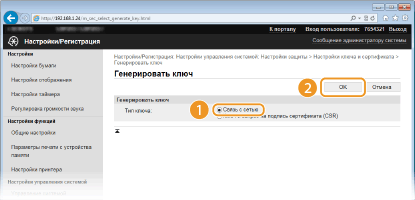
6
Задайте параметры для ключа и сертификата.
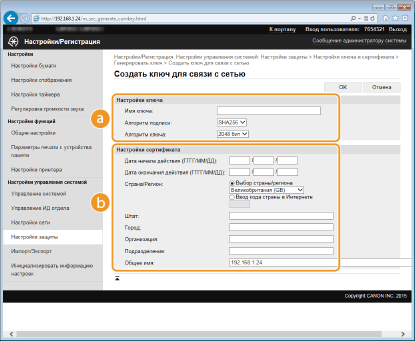
 [Настройки ключа]
[Настройки ключа][Имя ключа]
В качестве имени пары ключей введите до 24 буквенно-числовых символов. Указывайте имя, которое можно легко найти в списке.
В качестве имени пары ключей введите до 24 буквенно-числовых символов. Указывайте имя, которое можно легко найти в списке.
[Алгоритм подписи]
Выберите алгоритм подписи из раскрывающегося списка.
Выберите алгоритм подписи из раскрывающегося списка.
[Алгоритм ключа]
RSA используется для создания пары ключей. Выберите длину ключа из раскрывающегося списка. Чем больше номер длины ключа, тем ниже скорость обмена данными. При этом уровень безопасности выше.
RSA используется для создания пары ключей. Выберите длину ключа из раскрывающегося списка. Чем больше номер длины ключа, тем ниже скорость обмена данными. При этом уровень безопасности выше.

[512 бит] невозможно выбрать для длины ключа, если для параметра [SHA384] задано значение [SHA512] или [Алгоритм подписи].
 [Настройки сертификата]
[Настройки сертификата][Дата начала действия (ГГГГ/ММ/ДД)]
Введите дату начала действия сертификата в диапазоне от 01/01/2000 до 31.12.2037, в порядке: год, месяц, день.
Введите дату начала действия сертификата в диапазоне от 01/01/2000 до 31.12.2037, в порядке: год, месяц, день.
[Дата окончания действия (ГГГГ/ММ/ДД)]
Введите дату окончания срока действия сертификата в диапазоне от 01/01/2000 до 31.12.2037, в порядке: год, месяц, день. Дату, предшествующую дате [Дата начала действия (ГГГГ/ММ/ДД)], задать невозможно.
Введите дату окончания срока действия сертификата в диапазоне от 01/01/2000 до 31.12.2037, в порядке: год, месяц, день. Дату, предшествующую дате [Дата начала действия (ГГГГ/ММ/ДД)], задать невозможно.
[Страна/Регион]
Щелкните командную кнопку [Выбор страны/региона] и выберите страну/регион в раскрывающемся списке. Можно также ввести код страны, например US для США, нажав кнопку [Ввод кода страны в Интернете].
Щелкните командную кнопку [Выбор страны/региона] и выберите страну/регион в раскрывающемся списке. Можно также ввести код страны, например US для США, нажав кнопку [Ввод кода страны в Интернете].
[Штат]/[Город]
Если необходимо, укажите местоположение, используя до 24 буквенно-числовых символов.
Если необходимо, укажите местоположение, используя до 24 буквенно-числовых символов.
[Организация]/[Подразделение]
Если необходимо, укажите название организации, используя до 24 буквенно-числовых символов.
Если необходимо, укажите название организации, используя до 24 буквенно-числовых символов.
[Общее имя]
Если необходимо, укажите общее имя сертификата длиной до 48 буквенно-числовых символов. «Общее имя» часто сокращается как «CN».
Если необходимо, укажите общее имя сертификата длиной до 48 буквенно-числовых символов. «Общее имя» часто сокращается как «CN».
7
Щелкните [OK].
Генерирование пары ключей для обмена данными по сети может занять от 10 до 15 минут.
После генерирования пара ключей автоматически регистрируется аппаратом.
Генерирование ключа и запроса на подпись сертификата (CSR)
1
Запустите Удаленный ИП и войдите в систему в режиме администратора системы.
Запуск Удаленного ИП
Запуск Удаленного ИП
2
Щелкните [Настройки/Регистрация].
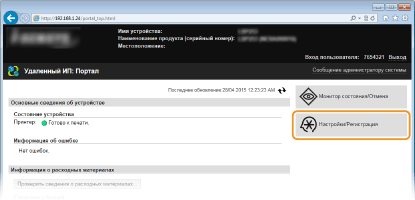
3
Щелкните [Настройки защиты]  [Настройки ключа и сертификата].
[Настройки ключа и сертификата].
 [Настройки ключа и сертификата].
[Настройки ключа и сертификата].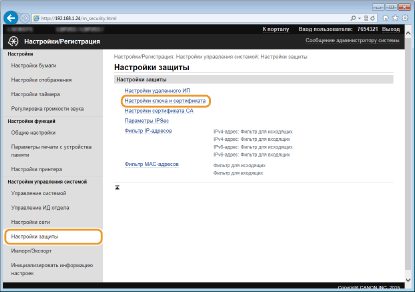
4
Щелкните [Генерировать ключ].
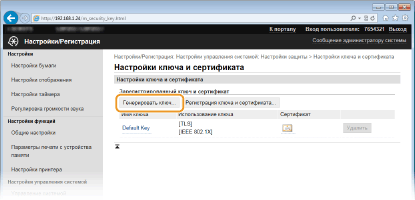

Удаление зарегистрированной пары ключей
Щелкните [Удалить] справа от поры ключей, которую необходимо удалить,  щелкните [OK].
щелкните [OK].
 щелкните [OK].
щелкните [OK].Пару ключей невозможно удалить, если она в настоящее время используется в каких-либо целях, например, если в разделе [Использование ключа] отображается «TLS» или «IEEE 802.1X». В этом случае отключите функцию или замените пару ключей перед их удалением.
5
Выберите[Ключ и запрос на подпись сертификата (CSR)] и щелкните [OK].
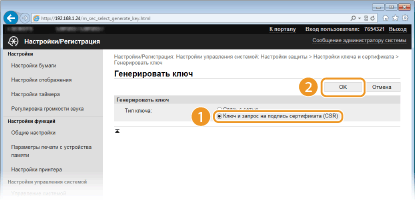
6
Задайте параметры для ключа и сертификата.
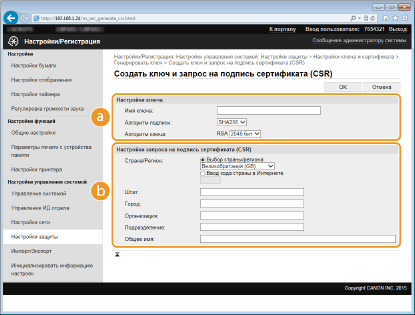
 [Настройки ключа]
[Настройки ключа][Имя ключа]
В качестве имени пары ключей введите до 24 буквенно-числовых символов. Указывайте имя, которое можно легко найти в списке.
В качестве имени пары ключей введите до 24 буквенно-числовых символов. Указывайте имя, которое можно легко найти в списке.
[Алгоритм подписи]
Выберите алгоритм подписи из раскрывающегося списка.
Выберите алгоритм подписи из раскрывающегося списка.
[Алгоритм ключа]
RSA используется для создания пары ключей. Выберите длину ключа из раскрывающегося списка. Чем больше номер длины ключа, тем ниже скорость обмена данными. При этом уровень безопасности выше.
RSA используется для создания пары ключей. Выберите длину ключа из раскрывающегося списка. Чем больше номер длины ключа, тем ниже скорость обмена данными. При этом уровень безопасности выше.

[512 бит] невозможно выбрать для длины ключа, если для параметра [Алгоритм подписи] выбрано значение [SHA384] или [SHA512].
 [Настройки запроса на подпись сертификата (CSR)]
[Настройки запроса на подпись сертификата (CSR)][Страна/Регион]
Щелкните командную кнопку [Выбор страны/региона] и выберите страну/регион в раскрывающемся списке. Можно также ввести код страны, например US для США, нажав кнопку [Ввод кода страны в Интернете].
Щелкните командную кнопку [Выбор страны/региона] и выберите страну/регион в раскрывающемся списке. Можно также ввести код страны, например US для США, нажав кнопку [Ввод кода страны в Интернете].
[Штат]/[Город]
Если необходимо, укажите местоположение, используя до 24 буквенно-числовых символов.
Если необходимо, укажите местоположение, используя до 24 буквенно-числовых символов.
[Организация]/[Подразделение]
Если необходимо, укажите название организации, используя до 24 буквенно-числовых символов.
Если необходимо, укажите название организации, используя до 24 буквенно-числовых символов.
[Общее имя]
Если необходимо, укажите общее имя сертификата длиной до 48 буквенно-числовых символов. «Общее имя» часто сокращается как «CN».
Если необходимо, укажите общее имя сертификата длиной до 48 буквенно-числовых символов. «Общее имя» часто сокращается как «CN».
7
Щелкните [OK].
Генерирование ключа и запроса на подпись сертификата (CSR) может занять от 10 до 15 минут.
8
Щелкните [Сохранить в файле].
Откроется диалоговое окно для сохранения. Выберите место, куда необходимо сохранить файл, и щелкните [Сохранить].
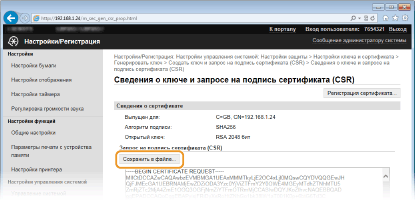
Файл «Ключ и запрос на подпись сертификата (CSR)» сохраняется на компьютер.
9
Прикрепите сохраненный файл и подайте заявку в центр сертификации.
Регистрация цифрового сертификата, выданного центром сертификации.
Пару ключей, сгенерированных посредством запроса на подпись сертификата (CSR), можно использовать только после регистрации сертификата. Как только центр сертификации выдаст цифровой сертификат, зарегистрируйте его, выполнив описанную ниже процедуру.
1
Запустите Удаленный ИП и войдите в систему в режиме администратора системы. Запуск Удаленного ИП
2
Щелкните [Настройки/Регистрация].
3
Щелкните [Настройки защиты]  [Настройки ключа и сертификата].
[Настройки ключа и сертификата].
 [Настройки ключа и сертификата].
[Настройки ключа и сертификата].4
Щелкните [Имя ключа] или [Сертификат] для сертификата, подлежащего регистрации.
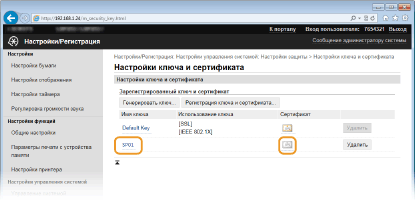
5
Щелкните [Регистрация сертификата].
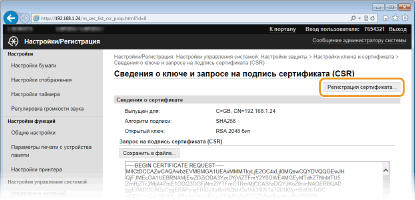
6
Щелкните [Обзор], укажите файл для запроса на подпись сертификата, а затем щелкните [Регистрация].